|
很多初学cad的同学,不会打印图纸,不知道如何设置一些打印参数。本期分享就cad图纸打印问题做一下详细的讲解。在以后的工作中,是必不可少的一项,希望大家抽出时间,多学习。
3 n2 w1 u" B' r9 ^% x% ~下面是具体的操作步骤:
! |6 b! w% W" m% v( S 5 R; v1 S- V1 h3 M' j
一、选择“文件”菜单——“打印”,或者是标准菜单栏,左边数第四个按钮 ,或者是快捷键“ctrl+P” ,弹出“打印—模型”的对话框: ,或者是快捷键“ctrl+P” ,弹出“打印—模型”的对话框: 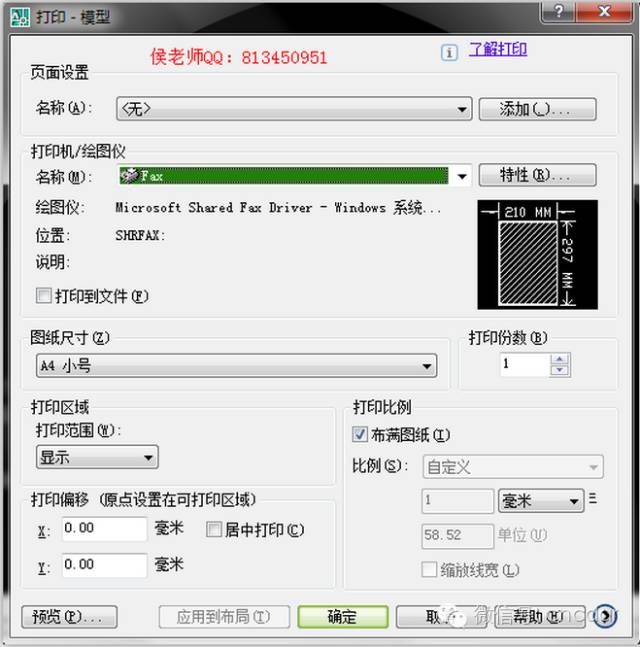
5 l% U8 r; L- X# X& a: g
9 \( u- f! h% X( U二、选择打印机名称。(前提是电脑要与打印机相连,或者是要打印图片,也要安装虚拟打印机)* v3 O8 M9 z, {8 u
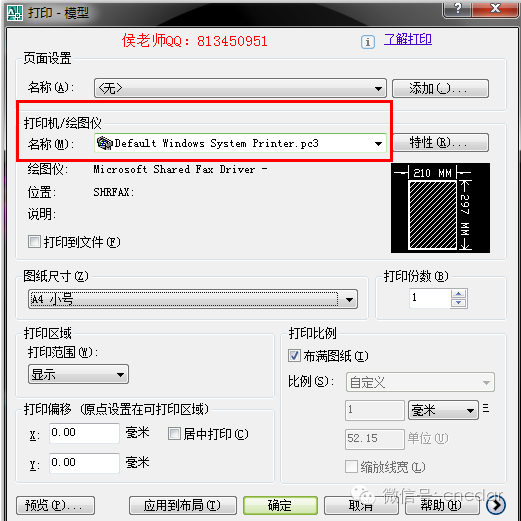 - m7 `' S0 F! y) S7 |7 ` - m7 `' S0 F! y) S7 |7 `
$ U$ \( M# T, m: }3 p
三、选择图纸尺寸。(要打印多大的图纸,比如A3,或者A4,对应选择即可)
$ E. B1 ~3 p8 |: n% V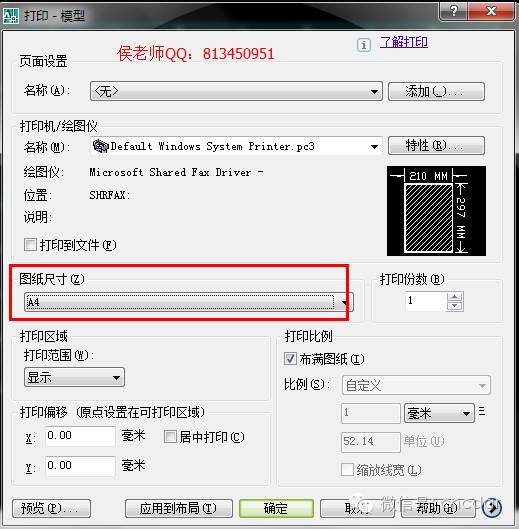
" p3 Q: ]* T; [! j5 V' b/ ^+ n9 b
. ^# P' b9 R4 F 四、打印区域—打印范围那里默认“显示”后面的下拉按钮,选择“窗口”打印,然后框选要打印的区域
" D4 m" l8 L$ z! z+ ^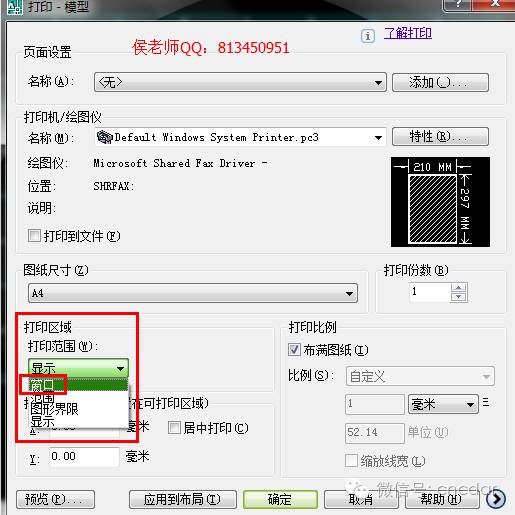 ! Q6 e( {! b0 W7 t; b/ O+ k ! Q6 e( {! b0 W7 t; b/ O+ k

$ B1 u8 d. E4 i! `9 h4 W" D8 V# n# @, \2 C9 t) Q
五、然后把“布满图纸”和“居中打印”勾选上
/ Y4 a3 u) s* l3 {8 O" {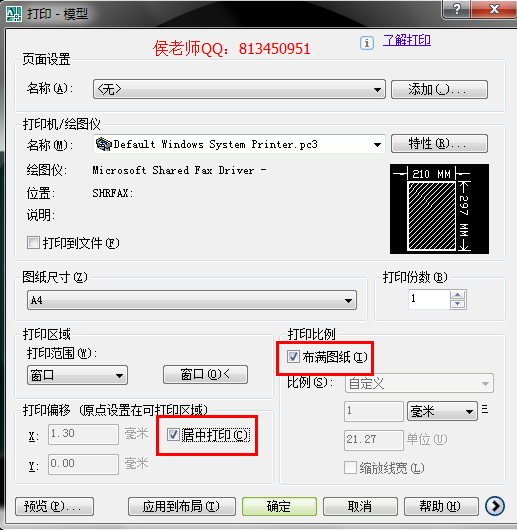 / F5 x' h; D# ^ F+ G) ]8 c4 i / F5 x' h; D# ^ F+ G) ]8 c4 i
0 L+ x( N Q; J0 m2 q+ Q: Q 六、点击左下角的“预览”按钮 (注:如果框选的区域,最终右侧的预览的效果并非如愿横向或者纵向布满图纸,可以点一下右下角的那个小箭头,就可以选择了)
2 |! g& V ]% k7 N3 I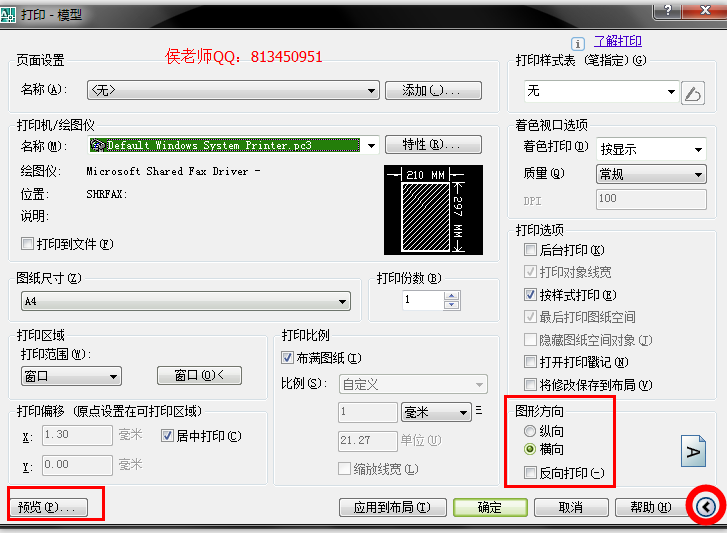
9 O3 J2 ~: r7 y9 P P
! F4 m2 p4 @- G+ H) H+ \ 预览效果:
9 y* d8 `: S! ^+ N% h% |1 _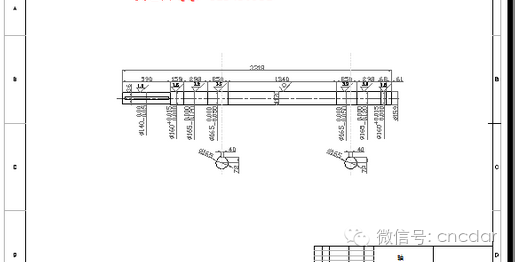 6 |0 I& s. A) H 6 |0 I& s. A) H
七、右击—打印
& l8 H, }* m( G# u b- ~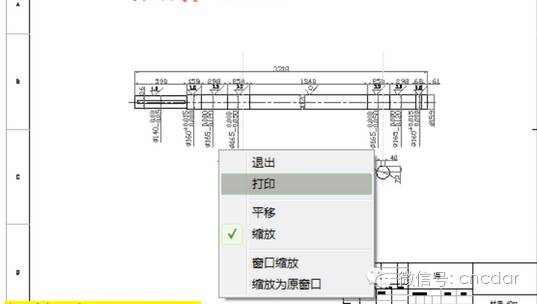 亲爱的模具设计酱们: 学习有困难或者想获取模具设计资料请加ug模具设计学习群:364119939(←长按可复制)爱心接力,动动大家的小指转发到自己的朋友圈让更多的伙伴受益. 如果觉得本文对你有帮助,请点赞。评论、转发哦么么哒!
7 F. G+ y8 f8 B5 Q- y; h+ X+ M% { | 
 |关于我们|sitemap|小黑屋|Archiver|手机版|UG网-UG技术论坛-青华数控模具培训学校
( 粤ICP备15108561号 )
|关于我们|sitemap|小黑屋|Archiver|手机版|UG网-UG技术论坛-青华数控模具培训学校
( 粤ICP备15108561号 )